Cara Mengenkripsi Perangkat Android Anda dengan Benar (09.14.25)
Serangan baru-baru ini terhadap keamanan informasi, terutama skandal Facebook, sekali lagi menyeret masalah enkripsi ponsel menjadi sorotan. Kita semua memahami bahwa menjaga keamanan dan keselamatan data kita sangat penting saat ini, itulah sebabnya sebagian besar perusahaan teknologi mempersenjatai penggunanya dengan alat dan fitur untuk mengamankan informasi mereka secara langsung.
Android telah menjadi yang terdepan menerapkan langkah-langkah perlindungan data dengan menawarkan alat enkripsi untuk perangkatnya. Sayangnya, sebagian besar pengguna tidak tahu cara mengaktifkan fitur ini. Faktanya, sebagian besar pengguna Android bahkan tidak tahu apa yang dilakukan enkripsi dan mengapa penting untuk mengenkripsi ponsel dan perangkat lain. Artikel ini akan menjelaskan apa itu enkripsi untuk Android, mengapa itu penting, dan bagaimana Anda dapat mengenkripsi ponsel Android.
Apa Itu Enkripsi Untuk Android dan Bagaimana Cara Kerjanya?Sebelum kita melanjutkan tutorial tentang cara mengenkripsi ponsel Android dan perangkat lain, penting bagi Anda untuk memahami terlebih dahulu apa itu enkripsi dan apa fungsinya pada ponsel dan data Anda, serta keuntungan dan kerugian memiliki perangkat Anda terenkripsi.
Enkripsi perangkat bukanlah solusi lengkap untuk melindungi data Anda dari akses yang tidak sah. Perhatikan bahwa enkripsi perangkat terbatas pada perangkat Anda sendiri. Artinya, semua data di ponsel Anda – foto, kalender, pesan teks, video, kontak, dll. – dilindungi dari mata-mata orang yang mungkin ingin mengaksesnya. Enkripsi perangkat tidak mencakup informasi apa pun yang Anda kirim melalui internet atau jaringan. Misalnya, jika Anda mengirim email, memposting di media sosial, atau memposting informasi di situs web, data yang Anda kirim melalui internet masih rentan terhadap akses yang tidak sah, sehingga Anda masih perlu menerapkan langkah-langkah keamanan informasi lainnya.
Dengan enkripsi perangkat, Anda diberi kunci unik, yang dapat Anda gunakan untuk membaca data terenkripsi. Tanpa kunci ini, tidak mungkin bagi siapa pun untuk membaca foto, musik, aplikasi, dan data akun Anda. Kedengarannya mudah, tetapi proses yang terjadi di balik layar lebih rumit dari yang Anda kira. Kata sandi pengguna Anda diubah menjadi kunci yang disimpan di 'Lingkungan Eksekusi Tepercaya' agar tetap aman dari serangan perangkat lunak. Anda memerlukan ini untuk mengenkripsi dan mendekripsi file di ponsel Anda. Ingat teka-teki sandi alfabet di mana Anda menyembunyikan pesan dengan mengacak huruf, dan satu-satunya cara untuk mengacaknya adalah dengan menggunakan kode unik? Enkripsi perangkat bekerja dengan cara yang sama. Menyenangkan, bukan?
Namun, enkripsi untuk Android sangat mudah bagi pengguna. Yang perlu Anda lakukan adalah mengingat kode sandi setiap kali Anda ingin boot atau membuka kunci perangkat Anda, dan semua file dan data Anda akan dapat diakses untuk Anda. Anda tidak perlu khawatir perangkat Anda jatuh ke tangan yang salah karena mereka tidak akan dapat memahami data Anda tanpa kunci.
Namun sebelum kita membahas bagaimana enkripsi perangkat dapat menguntungkan Anda dan bagaimana berhasil, ada beberapa hal yang harus diperhatikan terlebih dahulu:
- Mendekripsi file Anda memerlukan kekuatan pemrosesan ekstra sehingga prosedur ini akan memiliki efek ringan hingga sedang pada kinerja perangkat Anda. Dampak dari proses ini terutama tergantung pada jumlah RAM yang Anda miliki dan usia perangkat Anda. Kecepatan membaca memori bisa lebih lambat pada perangkat yang lebih lama dibandingkan dengan model yang lebih baru. Jika Anda menggunakan ponsel baru, efeknya pada kinerja mungkin kecil. Untuk memastikan Anda memiliki cukup memori, lakukan tugas dekripsi, tingkatkan kecepatan ponsel Anda dengan aplikasi seperti alat pembersih Android.
- Beberapa perangkat hanya menawarkan proses enkripsi satu arah . Pastikan pabrikan atau perangkat Anda memiliki opsi untuk menghapus enkripsi di ponsel Anda. Jika tidak, Anda tidak akan bisa mendapatkan data Anda. Jika ini masalahnya, Anda akan dipaksa untuk melakukan reset lengkap perangkat Anda untuk menghapus semua data Anda. Jadi sebelum Anda mengenkripsi ponsel Anda, hubungi produsen Anda terlebih dahulu.
Enkripsi untuk Android adalah proses yang mudah. Ini berfungsi sama untuk sebagian besar perangkat Android, tetapi langkah-langkah untuk mengaktifkannya sedikit berbeda, tergantung pada pabrikannya. Ini juga perangkat yang enkripsinya diaktifkan secara default, seperti Nexus 6 dan 9.
Android 5 Dan Lebih TinggiUntuk ponsel dan tablet yang menjalankan Android 5.0 Lollipop atau lebih tinggi, fitur enkripsi dapat ditemukan di bawah Keamanan di Pengaturan utama perangkat. Menavigasi ke setelan enkripsi mungkin sedikit berbeda bergantung pada model dan pabrikan perangkat, tetapi sebagian besar perangkat Android memilikinya di Setelan > Layar kunci dan keamanan.
Sekali lagi, bergantung pada perangkat Anda, Anda akan melihat opsi 'Enkripsi ponsel' atau 'Enkripsi kartu SD', atau keduanya. Jika Anda menggunakan tablet, Anda akan melihat 'Enkripsi tablet'. Prosesnya mungkin memakan waktu lama, jadi sebaiknya Anda mencolokkan pengisi daya, sehingga tidak mati saat mengenkripsi dan menyebabkan kesalahan. Anda juga akan diminta untuk mengatur PIN layar kunci jika Anda belum mengatur kata sandi perangkat sebelumnya. Anda akan memerlukan kata sandi ini saat menghidupkan perangkat atau membuka kunci data yang baru dienkripsi. Pastikan Anda tidak lupa sandi ini, atau Anda tidak akan dapat mengakses file terenkripsi Anda lagi.
Android 4.4 Dan Di BawahnyaJika ponsel Anda menjalankan Android 4.4 KitKat atau lebih rendah, Anda akan diminta untuk mengatur PIN atau kata sandi sebelum melanjutkan proses enkripsi. Untuk menyiapkan sandi perangkat, ikuti langkah-langkah berikut:
- Buka Setelan perangkat.
- Ketuk Keamanan > Kunci Layar.
- Anda dapat memilih jenis PIN yang ingin Anda buat: pola, PIN, atau sandi campuran. Pastikan Anda tidak lupa sandi ini karena Anda akan menggunakannya untuk mendekripsi file Anda nanti.
Setelah Anda selesai menyiapkan sandi, kembali ke setelan Keamanan dan ketuk 'Enkripsi ponsel' atau Enkripsi tablet.' Colokkan ponsel Anda agar tidak mengganggu proses enkripsi dan ikuti petunjuk di layar untuk mengenkripsi perangkat Anda. Anda juga harus mengonfirmasi PIN untuk terakhir kalinya sebelum enkripsi dimulai.
Mengenkripsi perangkat Anda dapat memakan waktu lama, bergantung pada jumlah data yang akan dienkripsi dan seberapa kuat daya pemrosesan perangkat Anda. Setelah enkripsi selesai, ketik PIN Anda untuk mulai menggunakan perangkat yang baru dienkripsi.
Mengenkripsi Kartu microSD AndaDi bawah menu Keamanan perangkat, Anda juga memiliki opsi untuk mengenkripsi kartu microSD Anda. Anda dapat memilih untuk mengenkripsi penyimpanan microSD Anda untuk memastikan bahwa semua data Anda terlindungi. Namun, jika Anda hanya menggunakannya untuk menyimpan musik, film, dan file tidak penting lainnya, Anda dapat memilih untuk menyimpannya apa adanya.
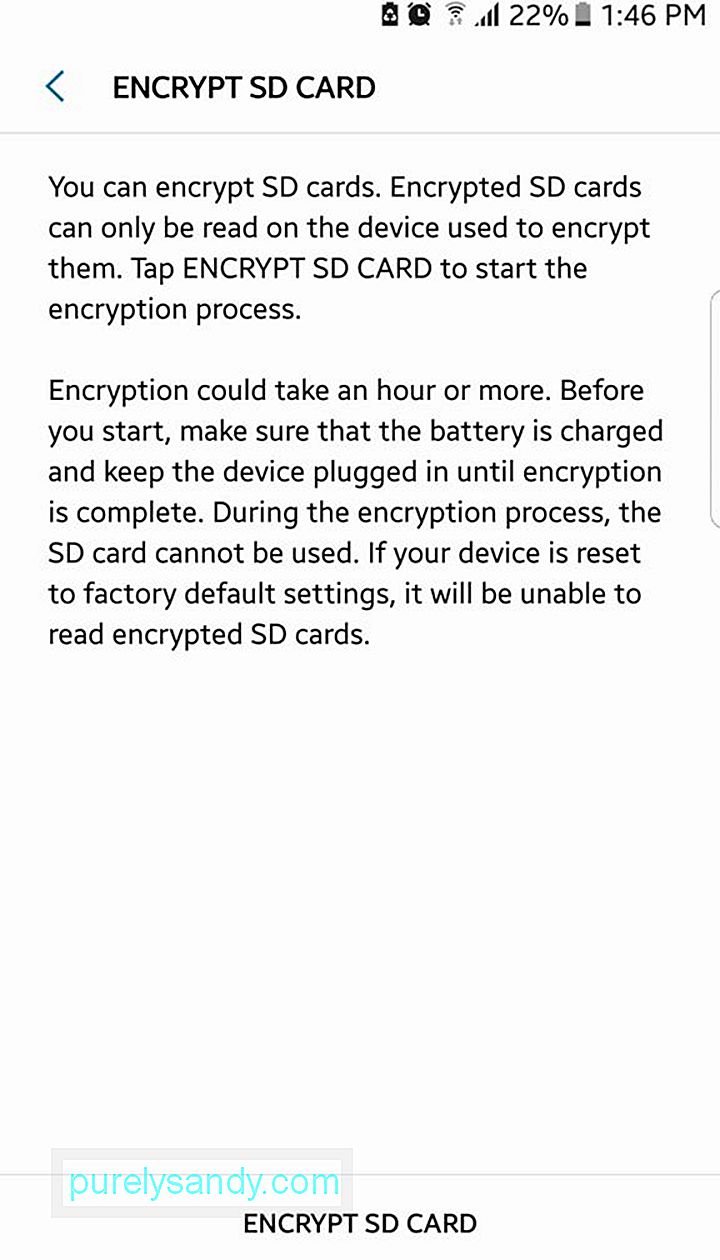
Salah satu alasannya Anda mungkin tidak ingin mengenkripsi kartu microSD Anda karena setelah melakukannya, Anda tidak akan dapat menggunakannya di perangkat lain tanpa menghapus enkripsi sepenuhnya terlebih dahulu. Perangkat lain tidak akan dapat membaca kartu microSD terenkripsi karena tidak mengetahui kuncinya.
Anda juga harus ingat untuk mendekripsi penyimpanan microSD terlebih dahulu sebelum menyetel ulang perangkat. Jika Anda lupa mendekripsi sebelum menyetel ulang ponsel ke pengaturan pabrik, kunci enkripsi Anda akan hilang dan Anda tidak akan dapat mengakses kembali file terenkripsi Anda. Jadi, pikirkan baik-baik sebelum Anda memutuskan untuk mengenkripsi kartu microSD Anda.
Setelah EnkripsiCukup mudah untuk mengenkripsi ponsel atau tablet. Selain itu, ini adalah cara yang bagus untuk menjaga data Anda tetap aman dan terlindungi. Hal yang paling penting untuk diingat setelah proses enkripsi adalah PIN atau password. Tanpanya, Anda tidak akan dapat mengakses file terenkripsi, dan semuanya akan hilang.
Enkripsi Menggunakan Aplikasi Pihak KetigaBerikut adalah daftar aplikasi enkripsi favorit di Google Play Store dan fitur-fiturnya:
SSE – Aplikasi Enkripsi Universal 
SSE telah cukup lama membantu pengguna mengenkripsi file dan dianggap sebagai salah satu aplikasi enkripsi paling andal di Google Play Store saat ini. Ini adalah pengelola kata sandi, enkripsi teks, dan perangkat lunak enkripsi file yang semuanya digabung menjadi satu. Alih-alih mengenkripsi seluruh perangkat Anda, Anda dapat menggunakan SSE untuk mengamankan dan mengenkripsi file atau folder individual. Seperti halnya enkripsi perangkat, Anda juga perlu menyiapkan kata sandi, yang akan Anda gunakan untuk mendekripsi file yang telah Anda enkripsi. SSE juga memungkinkan Anda membuat salinan data terenkripsi atau menggantinya sepenuhnya.
Selain enkripsi, Anda juga dapat menggunakan SSE untuk enkripsi teks dan mengelola kata sandi Anda. Encryptor teks menjaga pesan, email, catatan, dan informasi teks lainnya aman dari pembaca lain. Gudang kata sandi, di sisi lain, dapat digunakan untuk menyimpan kata sandi, PIN, dan catatan Anda di tempat yang aman. Anda akan memiliki kata sandi utama untuk mengakses semua kata sandi ini, seperti LastPass.
Crypto Ghost- File Encryption 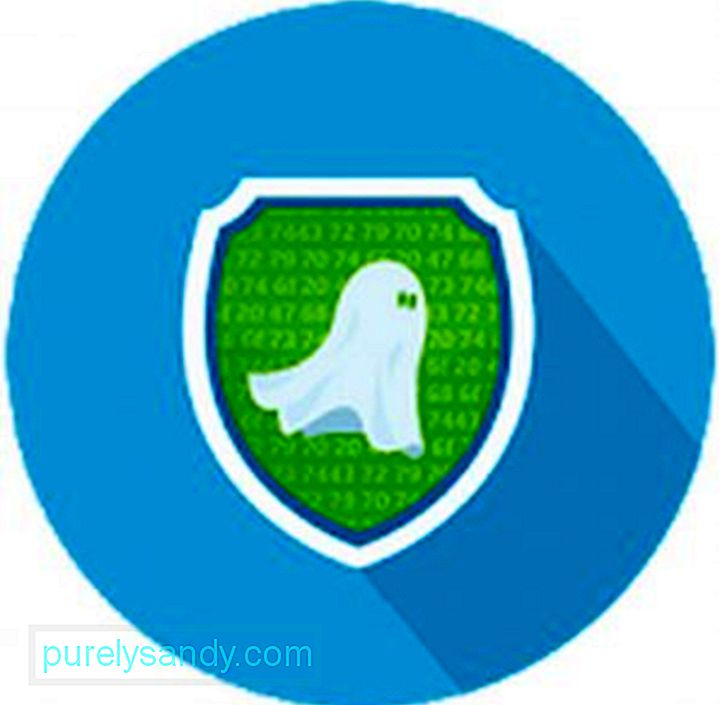
Jika Anda perlu mengirim file penting ke kontak Anda, seperti kontrak atau dokumen bisnis, Anda mungkin ingin menggunakan Crypto Ghost untuk mengirim file Anda dengan aman. Crypto Ghost menggunakan teknologi modern dan algoritme kriptografi untuk berbagi file dengan privasi.
Setelah mengenkripsi file dengan Crypto Ghost, Anda dapat membuat kata sandi untuk file, yang dapat dibagikan dengan teman tanpa harus mengekspos kata sandi utama Anda. Plus, Anda tidak memerlukan koneksi internet untuk mengenkripsi file Anda karena proses enkripsi berjalan secara lokal dan informasi dienkripsi di dalam perangkat. Ini juga memiliki antarmuka pengguna yang sederhana, sehingga mudah digunakan.
Kamera Aman – Enkripsi Foto 
Jika Anda tidak memiliki banyak file untuk dienkripsi dan ingin menyimpan foto Anda dengan aman, maka Safe Camera sangat cocok untuk Anda. Ini mengenkripsi gambar Anda dengan enkripsi kelas militer (AES 256) segera setelah Anda mengambilnya. Foto terenkripsi Anda kemudian disimpan di galeri khusus di mana mereka disimpan dengan aman dan disembunyikan dari penyerang. Jadi, bahkan jika Anda kehilangan perangkat atau seseorang meretas layar terkunci Anda, tidak ada orang lain yang dapat mengakses foto Anda kecuali Anda. Aplikasi kamera mudah digunakan, dengan fitur flash dan timer dasar.
Anda juga dapat berbagi foto terenkripsi dengan teman menggunakan sandi unik. Anda juga memiliki opsi untuk mengimpor dan mengenkripsi gambar yang ada, sehingga Anda tidak perlu khawatir tentang keamanan foto Anda.
Enkripsi Text Hider Pro 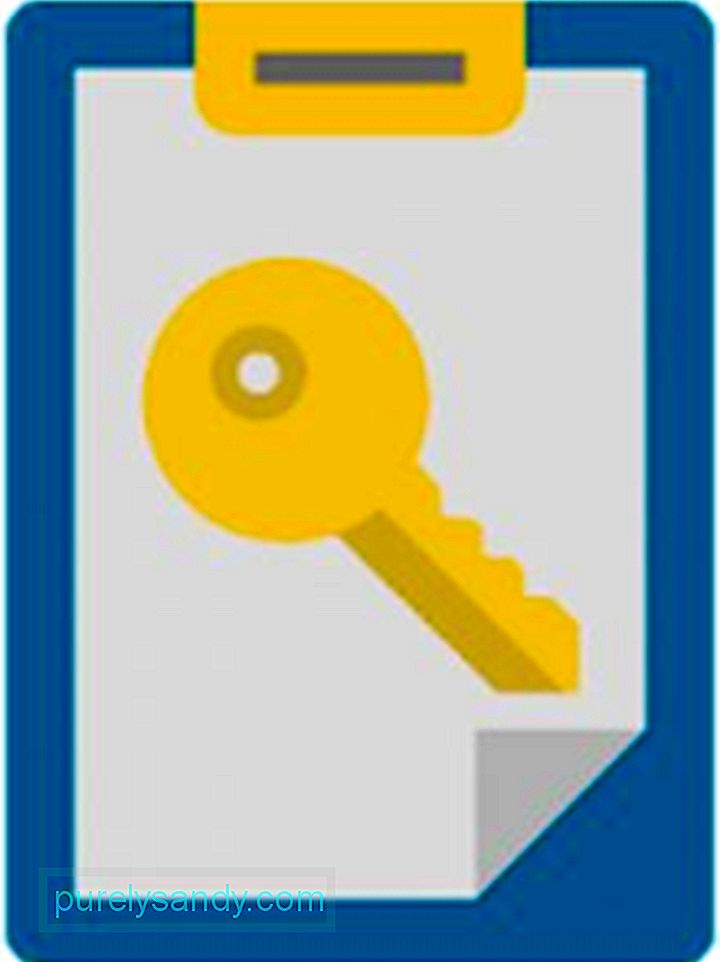
Apakah Anda perlu mengirim pesan rahasia ke teman Anda? Text Hider Pro Encryption memungkinkan Anda untuk mengenkripsi dan mendekripsi teks, terlepas dari ukuran atau format teks. Anda dapat mengkodekan frasa pendek, paragraf, atau bahkan seluruh buku jika Anda mau. Anda dapat menggunakan aplikasi ini untuk mengirim pesan ke teman Anda menggunakan kunci yang sama dengan yang Anda gunakan untuk mengenkripsi teks.
Untuk mengenkripsi teks, salin ke papan klip perangkat Anda dan ketuk Enkripsi. Proses yang sama berlaku untuk mendekripsi pesan. Yang Anda butuhkan hanyalah kunci yang digunakan untuk mengenkripsi teks.
Fitur Enkripsi Android NougatSalah satu perubahan paling signifikan dalam enkripsi untuk Android adalah pengenalan Direct Boot di Android Nougat. Tidak seperti fitur saat ini yang mengenkripsi seluruh perangkat Anda dan menguncinya sampai Anda memasukkan kata sandi Anda, Direct Boot memungkinkan beberapa perangkat lunak untuk berjalan segera setelah Anda menghidupkan perangkat Anda, bahkan tanpa mengetikkan kata sandi Anda. Beberapa fitur seperti panggilan telepon dan alarm dapat langsung berfungsi setelah booting, sementara aplikasi yang menggunakan data Anda tidak akan berjalan hingga Anda memasukkan sandi.
Dengan jumlah data pribadi yang kami miliki di perangkat Android kami, enkripsi menawarkan lapisan keamanan tambahan terhadap akses tidak sah dan penyalahgunaan data kami. Ada banyak pilihan untuk pengguna Android, tergantung pada tingkat enkripsi yang Anda inginkan untuk perangkat Anda. Anda dapat memilih untuk mengenkripsi seluruh perangkat Anda, satu folder, file tertentu, foto, atau bahkan teks. Meskipun enkripsi tidak menawarkan keamanan lengkap terhadap segalanya, enkripsi tetap memberikan perlindungan yang sangat baik jika perangkat Anda dicuri.
Video Youtube: Cara Mengenkripsi Perangkat Android Anda dengan Benar
09, 2025

